当前位置:
首页 >
谷歌浏览器下载缓存管理及自动清理方法
谷歌浏览器下载缓存管理及自动清理方法
时间:2025-07-31
来源:谷歌浏览器官网
详情介绍
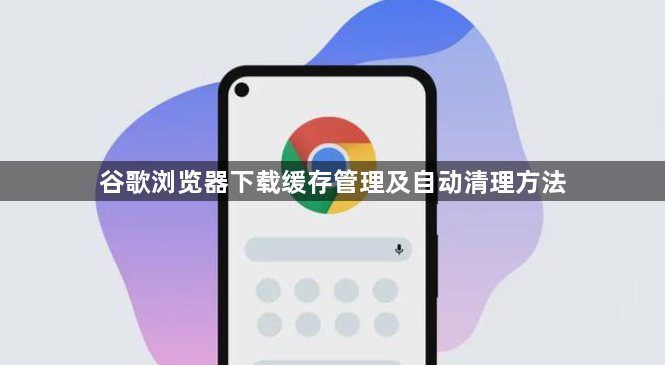
1. 手动清理缓存:打开谷歌浏览器,点击右上角的三个点图标,选择“更多工具”,然后点击“清除浏览数据”。在弹出的“清除浏览数据”对话框中,可选择清除的时间范围,如“过去一小时”“过去24小时”“全部时间”等,一般选择“全部时间”以彻底清理缓存。同时,确保勾选了“缓存的图片和文件”选项,也可根据需求勾选其他要清理的项目,如“Cookie及其他网站数据”“历史记录”等,但要注意,勾选“Cookie及其他网站数据”可能会导致您需要重新登录到某些网站。最后点击“清除数据”按钮,浏览器将开始清理缓存,清理完成后会有相应的提示信息。
2. 设置自动清理缓存:目前谷歌浏览器本身没有直接的自动清理缓存功能,但可以通过一些间接方法来实现类似效果。比如安装扩展程序,如Clear Cache、Cache Killer等。Clear Cache是一个易于使用的扩展,用户只需点击按钮即可快速清除缓存,并允许自定义选项;Cache Killer则会自动清除访问网站的缓存,确保用户始终看到最新的内容。
3. 开发者模式清理缓存:对于需要更精细控制缓存清理的用户,可以通过开发者模式进行操作。在谷歌浏览器中按下F12键进入开发者模式,右键点击当前页面的刷新按钮(一般位于地址栏左侧),选择“Empty Cache and Hard Reload”选项,这将完全清除页面的缓存并重新加载所有内容。
请注意,以上内容仅供参考,具体使用时请根据实际情况进行调整。
继续阅读
Google Chrome插件是否可以实现浏览器状态追踪
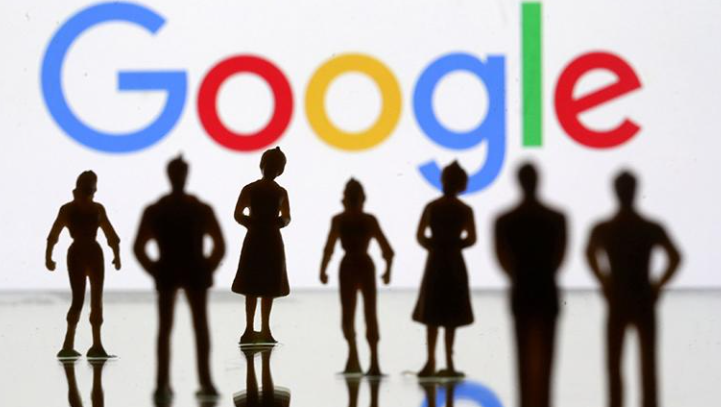 Google Chrome插件是否可以实现浏览器状态追踪,一些调试插件支持监控内存、CPU、请求状态等,是调试与性能分析的重要工具。
Google Chrome插件是否可以实现浏览器状态追踪,一些调试插件支持监控内存、CPU、请求状态等,是调试与性能分析的重要工具。
google浏览器下载文件快速恢复技术详解
 深入解析google浏览器下载文件的快速恢复技术,保障数据安全,避免因异常导致的文件丢失或损坏。
深入解析google浏览器下载文件的快速恢复技术,保障数据安全,避免因异常导致的文件丢失或损坏。
2025年谷歌浏览器插件是否支持网页任务自动排程功能
 探讨2025年谷歌浏览器插件是否支持网页任务自动排程功能,介绍功能现状及未来发展趋势,提升网页任务管理效率。
探讨2025年谷歌浏览器插件是否支持网页任务自动排程功能,介绍功能现状及未来发展趋势,提升网页任务管理效率。
google浏览器广告屏蔽机制全面解析
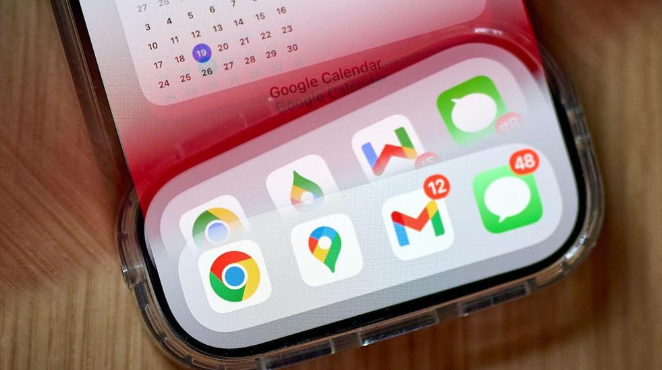 深度解析google浏览器的广告屏蔽机制,帮助用户提升浏览体验,减少干扰广告。
深度解析google浏览器的广告屏蔽机制,帮助用户提升浏览体验,减少干扰广告。
